
Quando chega a hora de desligar completamente o seu iPad - o que pode ajudar solução de problemas ou economizar energia da bateria - o processo não é imediatamente óbvio. Felizmente, há duas maneiras fáceis de fazer isso e mostraremos como.
Desligando vs. dormindo
É importante entender a diferença entre travar seu iPad e desligar o iPad completamente. Quando você empurra o botão lateral ou superior no seu iPad uma vez, você está desligando apenas a tela e colocando o dispositivo em um modo "Lock" ou "Sleep". Isso permite que o iPad continue correndo, mas usa menos duração da bateria do que se a tela fosse acesa o tempo todo.
Quando você desliga o iPad, o dispositivo é completamente desligado, desliga e não usa a energia da bateria.
Como desligar um iPad usando botões de hardware
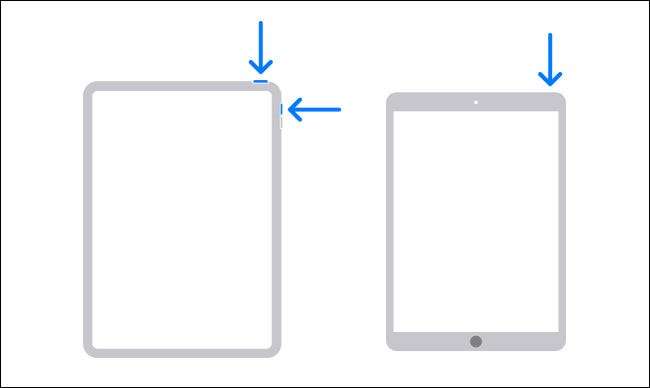
Para desligar rapidamente o iPad usando botões no dispositivo, você precisará executar uma manobra de pressione de botão ligeiramente diferente, dependendo do tipo de iPad que você possui.
- Em iPads sem um botão home: Pressione simultaneamente o botão superior e o botão de volume para cima ou para baixo até que o controle deslizante de desligamento apareça na tela.
- Em iPads com um botão home: Pressione e segure o botão superior até que o controle deslizante de desligamento apareça.
Quando você vê o controle deslizante "Slide para desligar" na tela, coloque o dedo no círculo branco e deslize o dedo para a direita.
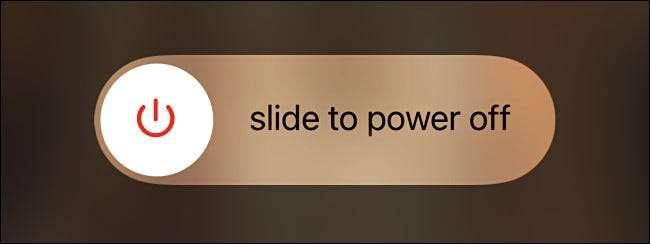
Seu iPad começará um processo de desligamento rápido e desligará completamente.
Como desligar um iPad usando o aplicativo de configurações
Também é possível abrir o deslizamento desligado de desligamento dentro do aplicativo Configurações - sem os botões necessários. Isso pode ser útil se o botão superior do seu iPad ou os botões de volume estiverem quebrados.
Para começar, lançar configurações no seu iPad, tocando no ícone da engrenagem cinza.

Em Configurações, toque em "Geral".
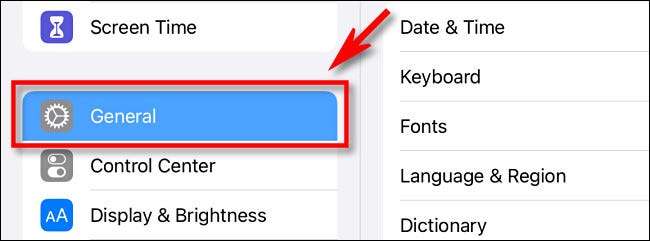
Em "General", role até a parte inferior da coluna da direita e toque em "Desligar".
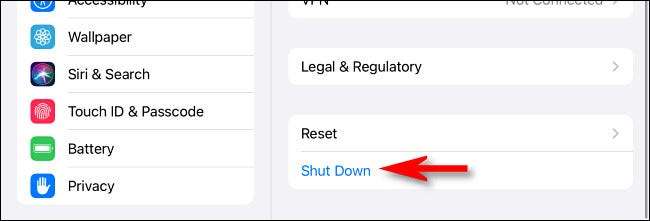
Quando "deslizar para ligar" aparecer na tela, deslize o círculo branco para a direita, e seu iPad será desligado completamente.
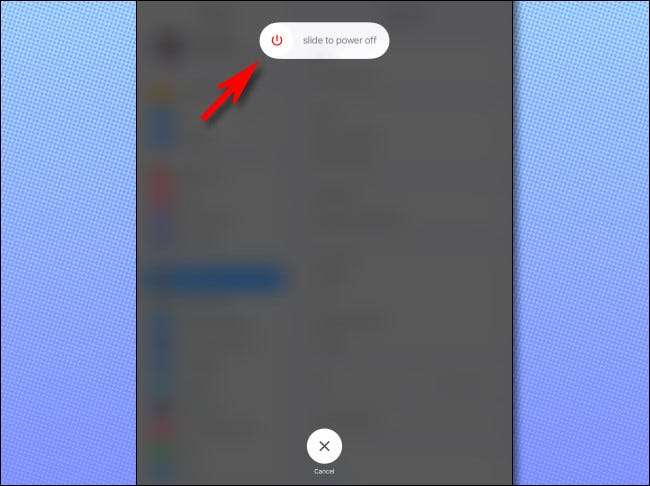
É isso. Agora, você pode finalmente relaxar - ou imediatamente ligar o ipad novamente.
Como transformar seu iPad novamente
Depois de desativar o iPad, você pode querer iniciar imediatamente se você fosse Reiniciando-o para corrigir um problema . Felizmente, isso é fácil de fazer. Basta manter o botão superior do seu iPad para alguns momentos até ver o logotipo da Apple no meio da tela. Depois disso, você está pronto para ir. Divirta-se!
RELACIONADO: Por que a reinicialização de um computador conserta muitos problemas?







